Jeśli posiadasz SmartTV lub Chromecast, możesz w pełni korzystać z Netflix na dużym ekranie, a zarządzanie nim za pomocą telefonu staje się niezwykle proste. W przypadku braku tych urządzeń, zapewne korzystasz z Netflix na komputerze, a może w trudnych warunkach na telefonie. Komputer stacjonarny lub laptop można łatwo podłączyć do większego monitora, co pozwala uniknąć ograniczeń oglądania na małym ekranie. Oczywiście, brak pilota do Netflix nie jest problemem, ponieważ możesz sterować serwisem za pomocą swojego telefonu, traktując go jak pilot, niezależnie od tego, czy korzystasz z PC, czy Maca. Wystarczy, że zainstalujesz odpowiednią aplikację. Dla komputerów z systemem Windows, ControlPC sprawdzi się idealnie.
ControlPC to darmowa aplikacja dostępna na systemy iOS oraz Android, która umożliwia zdalne sterowanie Netflixem na komputerze przy pomocy telefonu. Oferuje standardowe przyciski do odtwarzania, pauzowania, regulacji głośności oraz przechodzenia do następnego lub poprzedniego odcinka. Aby aplikacja działała, należy zainstalować klienta ControlPC na komputerze. Pamiętaj, że telefon i komputer muszą być połączone z tą samą siecią. W przypadku korzystania z VPN dla Netflix, upewnij się, że Twoje połączenie na telefonie jest zgodne z tym samym VPN.
Na Twoim telefonie
Uruchom aplikację i zwróć uwagę na górny pasek stanu, gdzie znajdziesz unikalny numer. Ten numer jest niezbędny do połączenia telefonu z aplikacją na komputerze. Na telefonie wystarczy jedynie zainstalować aplikację.
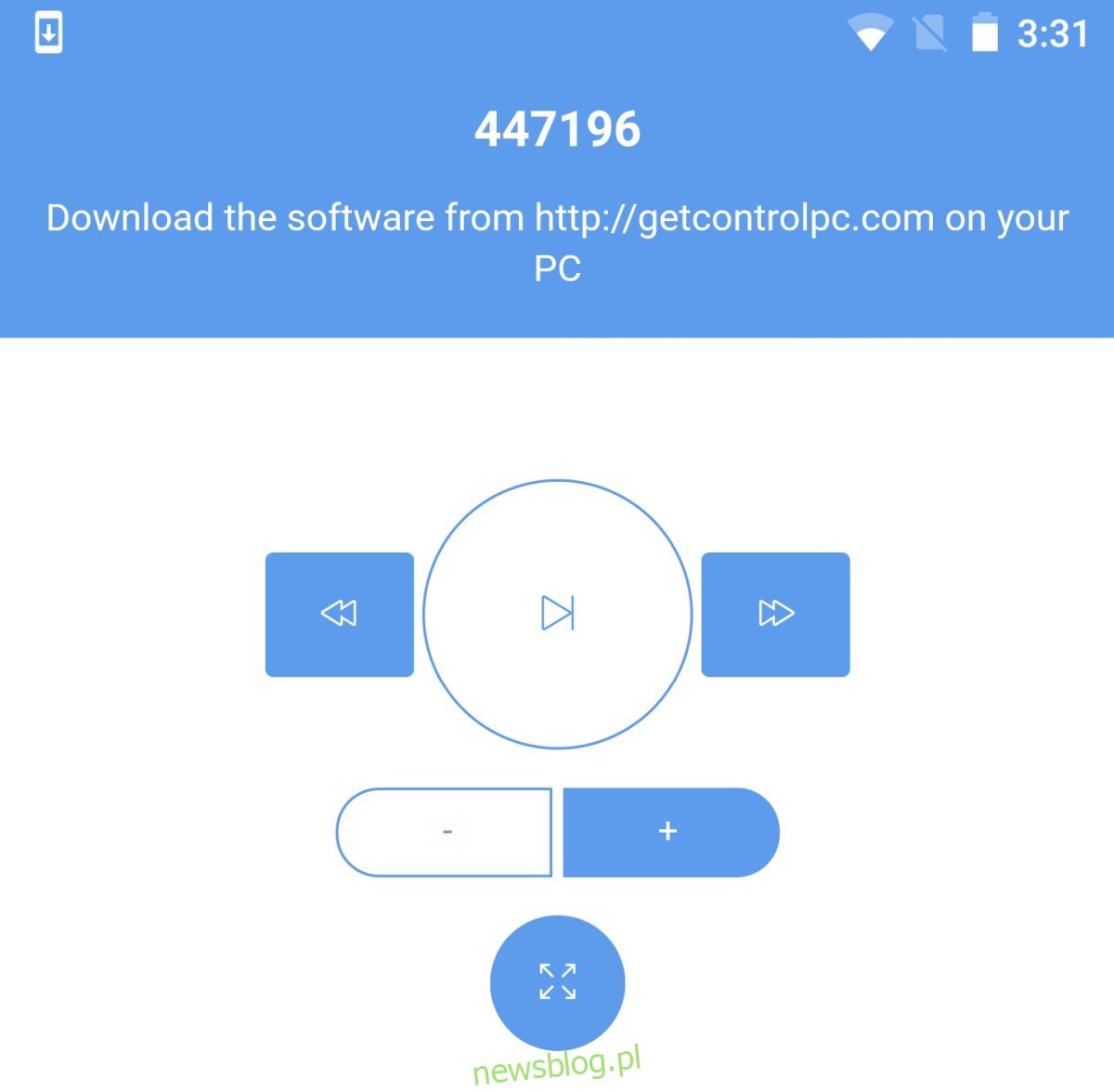
Na Twoim komputerze
Otwórz Netflix w przeglądarce internetowej lub aplikacji. Następnie pobierz i uruchom klienta ControlPC, który poprosi o wpisanie kodu. Kod ten to numer widoczny w aplikacji na Twoim telefonie. Wprowadź go, aby nawiązać połączenie.
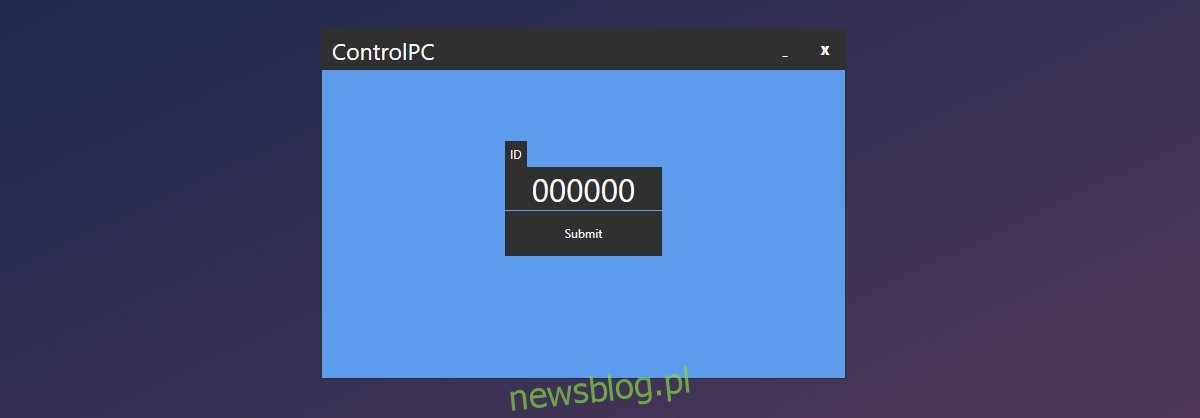
Kontrolowanie Netflixa za pomocą telefonu
Po skonfigurowaniu obu aplikacji, możesz wybrać coś do oglądania na Netflixie. Gdy chcesz rozpocząć lub zatrzymać odtwarzanie, regulować głośność, przełączać się na tryb pełnoekranowy lub przeskakiwać do kolejnego odcinka, użyj aplikacji ControlPC na swoim telefonie.
Aplikacje działają sprawnie, aczkolwiek mogą występować pewne opóźnienia. Na przykład, po wciśnięciu przycisku pauzy może minąć chwila, zanim wideo na komputerze rzeczywiście się zatrzyma. Podobne opóźnienia mogą występować podczas regulacji głośności czy przechodzenia do trybu pełnoekranowego.
Należy pamiętać, że aplikacje nie pozwalają na przeglądanie Netflixa. Jeśli chcesz coś wyszukać, będziesz musiał podejść do komputera i skorzystać z klawiatury oraz myszy.
Użytkownicy komputerów Mac i iPhone
Wspomniana aplikacja działa na komputerach, ale istnieją również inne opcje dla użytkowników systemu macOS. Wymagana jest jednak posiadanie iPhone’a. Zainstaluj Aplikację Remote for Mac, a na swoim iPhonie zainstaluj Netflix Remote Control dla komputerów Mac. Obie aplikacje są dostępne za darmo, a Twój Mac i iPhone muszą być w tej samej sieci Wi-Fi.
Aplikacja dla Maca funkcjonuje w pasku menu. Kliknij jej ikonę i wybierz opcję kodu QR. Na swoim iPhonie otwórz aplikację Netflix Remote Control dla komputerów Mac i zeskanuj kod.
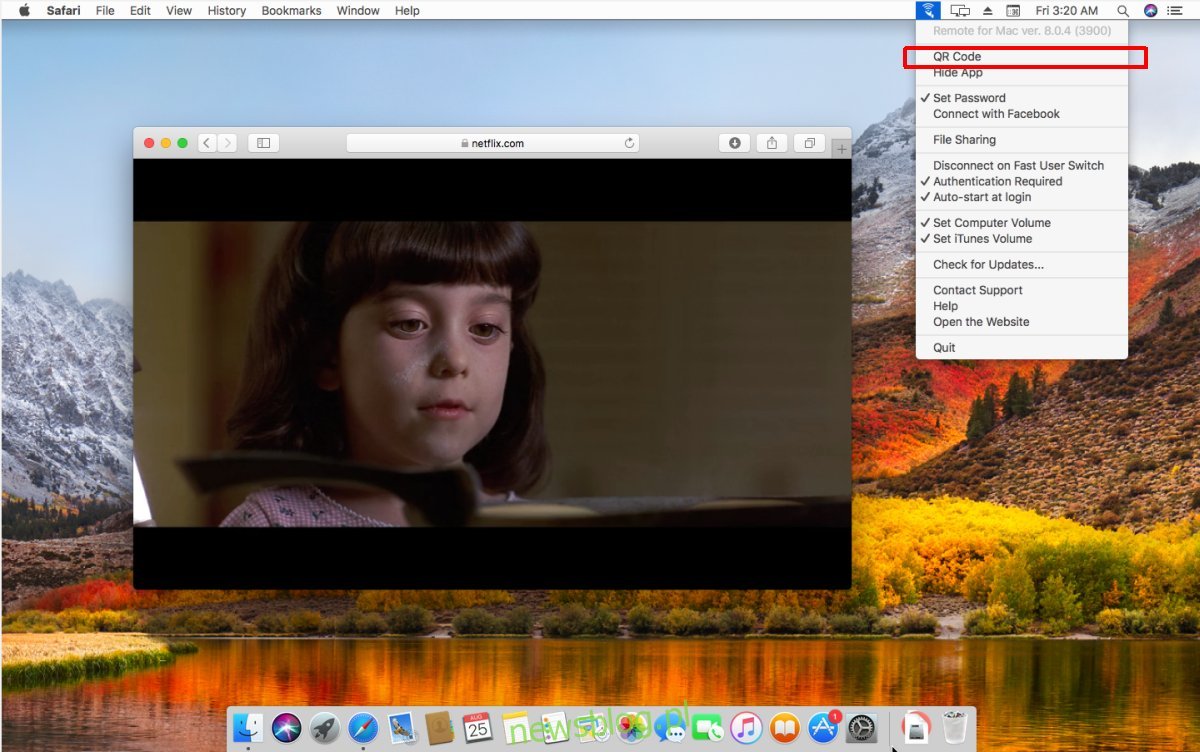
Po połączeniu aplikacji z komputerem Mac, możesz z powodzeniem kontrolować odtwarzanie na Netflixie.
newsblog.pl
Maciej – redaktor, pasjonat technologii i samozwańczy pogromca błędów w systemie Windows. Zna Linuxa lepiej niż własną lodówkę, a kawa to jego główne źródło zasilania. Pisze, testuje, naprawia – i czasem nawet wyłącza i włącza ponownie. W wolnych chwilach udaje, że odpoczywa, ale i tak kończy z laptopem na kolanach.